隐藏功能区
1. 在功能区中任何地方点击鼠标右键,“快捷工具栏”-“折叠功能区”完成功能区最小化。
2.选中选项卡,双击鼠标左键功能区最小化。
3.功能区的右下角有一个折叠功能区按钮,单击按钮即可完成功能区最小化。
4.使用快捷方式,组合键“Ctrl+F1”即可完成功能区最小
隐藏两页之间空白
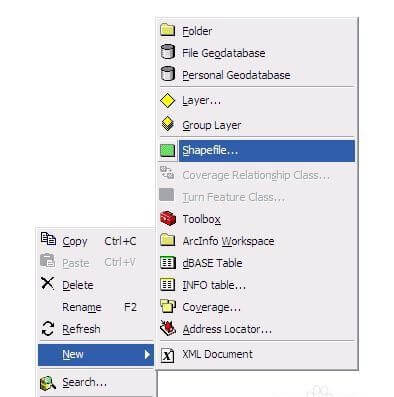
鼠标移动两页之间的空白页,指针变换为上下双箭头双击鼠标左键,即可隐藏空白区域(页眉页脚区域及其他空白区域)。
放大显示比例
1.切换到“视图”选项卡网页弹出没有最小化,在“显示比例”组中,点击“显示比例”按钮,弹出“显示比例”对话框网页弹出没有最小化,可直接选择设置好的比例,也可以在百分比中输入相应比例,点击“确定”即可。
全屏显示
切换到“视图”选项卡,在“视图”组中,选择“阅读模式”就可以了。
本文到此结束,希望对大家有所帮助!
